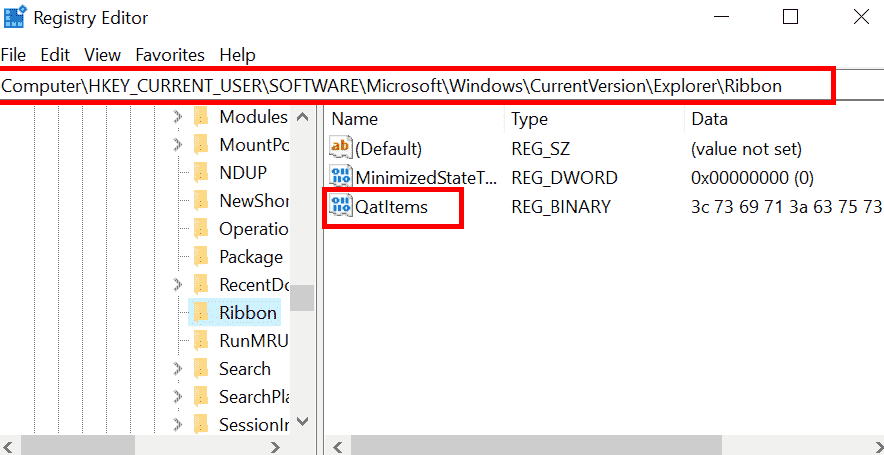Son değişiklikleri kontrol edin ve sorunlu uygulamaları kaldırın
- Yerel güvenlik yetkilisi veritabanı, ağ ayarlarında yakın zamanda yapılan bir değişikliği veya kullanıcı profiliyle ilgili sorunları belirten bir iç tutarsızlık hatası içeriyor.
- Birincil yaklaşımınız, güvenlik duvarını devre dışı bırakmak ve PC'yi kötü amaçlı yazılımlara, özellikle de CryptoWall'a karşı taramak olmalıdır.
- Birkaçı, HP ProtectTools'ta kullanıcı profilini temizlemenin işe yaradığını gördü.

XİNDİRME DOSYASINI TIKLAYARAK KURULUM
- Fortect'i indirin ve kurun PC'nizde.
- Aracın tarama işlemini başlatın Sorununuzun kaynağı olan bozuk dosyaları aramak için.
- sağ tıklayın Onarımı Başlat böylece araç sabitleme algoritmasını başlatabilir.
- Fortect tarafından indirildi 0 bu ay okuyucular
Sürücü eşleme ve ağ paylaşımı ile çalışırken pek çok şey ters gidebilir. Kablosuz ağlar, kablolu benzerleri kadar güvenilir değildir. Ve kullanıcıları rahatsız eden bir hata, Yerel güvenlik yetkilisi veri tabanı dahili bir tutarsızlık içeriyor.
Bu, tüm ağ sürücülerini etkiler ve kullanıcılar birine erişemez veya bağlanamaz. hata da oluşturur Samba üzerinden ağ paylaşımlarıyla ilgili sorunlar Linux ve diğer istasyonlara.
Bazı durumlarda, kullanıcılar mesajla karşılaşır, Drive'a erişilemiyor. Bu ağ kaynağını kullanma izniniz olmayabilir. Yerel güvenlik yetkilisi veri tabanı dahili bir tutarsızlık içeriyor. Sorun hakkında her şeyi öğrenmek için okumaya devam edin!
Ağ sürücüsüne neden erişilemiyor?
Ağ sürücüsünün aniden çalışmayı durdurmasının birkaç nedeni şunlardır:
- Eksik izinler: Genellikle sorun, ağa yetersiz ayrıcalıklara sahip bir hesap, genellikle yerel bir hesap kullanılarak erişildiğinde ortaya çıkar.
- Bozuk kullanıcı profili: Birkaç kullanıcı için, kullanıcı profili bozuktuve sonuç olarak, görmeye devam ettiler, Yerel güvenlik yetkilisi veri tabanı dahili bir tutarsızlık içeriyor Microsoft Windows ağında hata.
- Üçüncü taraf uygulamaları bağlantıyı etkiler: Üçüncü taraf uygulamalarının ağ ayarlarını yeniden yapılandırması muhtemeldir, belki bir veya iki kısıtlama ekleyerek daha sonra hatayı tetikler.
- Buggy bir Windows güncellemesi yükledi: Bazı durumlarda sorun, Windows güncellendikten sonra ortaya çıktı ve bu da en son sürümdeki bir hataya işaret ediyor.
LSA veritabanı dahili bir tutarsızlık içeriyorsa ne yapabilirim?
Biraz zor çözümlere geçmeden önce, işte deneyebileceğiniz birkaç hızlı çözüm:
- NAS (Ağa Bağlı Depolama) dahil ağdaki tüm cihazları yeniden başlatın.
- PC'de yapılandırılan tüm üçüncü taraf güvenlik duvarlarını veya güvenlik yazılımlarını devre dışı bırakın.
- kullanarak bilgisayarınızı kötü amaçlı yazılımlara karşı tarayın. güvenilir antivirüs çözümü. Birkaç kullanıcı için, Yerel güvenlik yetkilisi veri tabanı dahili bir tutarsızlık içeriyor hata tetiklendiğinde lsass.exe dosya etkilenir Kripto Duvarı kötü amaçlı yazılım.
Hiçbiri işe yaramazsa, aşağıda listelenen düzeltmelere gidin.
1. Samba'ya ACL desteği ekleyin
Çözüm, ağ paylaşımını Samba kullanarak hesapladığınız ve yakın zamanda ACL desteği aldığınız durumlara özeldir. A kullanıcı paylaştı aşağıdaki parametreyi ekleyerek smb.conf file bazı şeyleri düzeltmeli:[myshare]
nt acl support = yes
Tamamlandığında, değişikliklerin yürürlüğe girmesi için Samba hizmetini yeniden başlattığınızdan ve bağlı cihazları yeniden başlattığınızdan emin olun.
Çözüm, şu özelliklere sahip HP aygıtlarına özeldir: HP Koruma Aracıyüklü. Başka bir bilgisayar kullanıyorsanız, bunu atlayın ve bir sonrakine geçin.
Uzman ipucu:
SPONSORLU
Özellikle Windows'unuzun eksik veya bozuk sistem dosyaları ve depoları söz konusu olduğunda, bazı PC sorunlarının üstesinden gelmek zordur.
gibi özel bir araç kullandığınızdan emin olun. kale, bozuk dosyalarınızı deposundaki yeni sürümleriyle tarayacak ve değiştirecektir.
Ağ sürücüsüne erişme veya Windows'ta oturum açma sorunlarıyla karşılaşıldığında, hızlı bir çözüm, kullanıcı profilini HP ProtectTools'tan kaldırmaktır.
Sadece özel bölüme gidin, kullanıcı profilini temizleyin, değişiklikleri kaydedin ve bilgisayarı yeniden başlatın. Çoğu kullanıcı düzeltmeyi başardı Yerel güvenlik yetkilisi veri tabanı dahili bir tutarsızlık içeriyor HP ProtectTools'ta profili silerek hata.
3. Çakışan uygulamaları kaldırın
- Basmak pencereler + R açmak Koşmak, tip appwiz.cpl metin alanında ve tıklayın TAMAM.

- Hatanın ilk ortaya çıktığı sıralarda yüklenen veya güncellenen uygulamayı seçin ve tıklayın. Kaldır.

- İşlemi tamamlamak için ekrandaki talimatları izleyin.
Kullanıcı kimlik bilgilerini veya ağ ayarlarını değiştirme iznine sahip bir üçüncü taraf uygulaması, eşlenen sürücülere erişirken genellikle sorunlara neden olabilir. Araştırmamıza dayanarak, bu ikisinin genellikle hatayı tetiklediğini bulduk:
- HP Koruma Araçları
- Dell Veri Koruması
4. Yeni bir kullanıcı hesabı oluştur
- Basmak pencereler + R açmak Koşmak, tip netplwiz metin alanında ve tuşuna basın Girmek.
- Tıkla Eklemek düğme.

- Tıklamak Microsoft hesabı olmadan oturum açın.
- seçin yerel hesap seçenek.

- Profil ayrıntılarını, kullanıcı adını ve şifreyi doldurun, ardından tıklayın Sonraki Devam etmek için.

- Profili oluşturduktan sonra seçin ve tıklayın Özellikler.

- Şuraya git: Grup üyeliği sekme, seç yöneticive üzerine tıklayın TAMAM Değişiklikleri kaydetmek için.

- Bittiğinde, bilgisayarı yeniden başlatın, yeni kullanıcı hesabıyla oturum açın ve ağ sürücüsüne erişip erişemediğinizi kontrol edin.
Birkaç kullanıcı, yeni bir kullanıcı hesabı oluşturmanın, almaya devam ettiklerinde bazı şeyleri düzelttiğini bildirdi. Yerel güvenlik yetkilisi veri tabanı dahili bir tutarsızlık içeriyor Windows'ta oturum açarken. Sadece bir yönetici hesabı oluşturduğunuzdan emin olun.
- RSAT Nasıl Kullanılır: Adım Adım Tamamlanmış Kılavuz
- Dosya Sistemi Hatası (-1073741819): Nasıl Düzeltilir
- Hesap Makinesi Uygulamasını Kapatamıyor musunuz? Zorlamanın 4 Yolu
5. Son Windows güncellemelerini kaldırın
- Basmak pencereler + BEN açmak Ayarlar, git Windows güncelleme gezinti bölmesinden ve tıklayın Güncelleme geçmişi.

- Aşağıya doğru kaydırın ve tıklayın Güncellemeleri kaldır.
- Sorunlu güncellemeyi bulun ve tıklayın. Kaldır yanındaki seçenek.

- Tekrar tıklayın Kaldır onay isteminde.
Sorun, Windows'u güncelledikten sonra ilk ortaya çıktığında, söz konusu güncellemeyi kaldırma şeyleri de düzeltmeli. Suçluyu gerçekten belirlemeden önce birkaç güncellemeyi kaldırmanız gerekebilir.
6. Fabrika ayarlarına sıfırlama gerçekleştirin
Burada sunulan çözümlerin hiçbiri işe yaramazsa, bu muhtemelen zor bir sorundur. Yerel güvenlik yetkilisi veri tabanı dahili bir tutarsızlık içeriyor hata. Burada geçerli olan tek seçenek, Windows'u fabrika ayarlarına sıfırlama.
Bunun saklanan dosyaları sileceğini unutmayın (yüksek etkinlik için seçeneği seçmenizi öneririz), bu nedenle yedek oluştur önceden. Ayrıca, sıfırlamadan sonra, ağ ayarını yeniden yapılandırmanız ve ağ sürücüsünü eşlemeniz gerekecek, ancak her şey yoluna girecek!
Gitmeden önce öğren PC'nizi bir Wi-Fi genişletici olarak nasıl kullanabilirsiniz? ve gerçek donanımı satın alırken epeyce para biriktirin.
Herhangi bir sorunuz için veya işinize yarayan çözümü paylaşmak için aşağıya bir yorum bırakın.
Hâlâ sorun mu yaşıyorsunuz?
SPONSORLU
Yukarıdaki öneriler sorununuzu çözmediyse, bilgisayarınız daha ciddi Windows sorunları yaşayabilir. Gibi hepsi bir arada bir çözüm seçmenizi öneririz. kale Sorunları verimli bir şekilde çözmek için. Kurulumdan sonra, sadece tıklayın Görüntüle ve Düzelt düğmesine basın ve ardından Onarımı Başlatın.